E-Mails werden in der Regel in Ihrem E-Mail-Programm gespeichert, doch gelegentlich kann es erforderlich sein, eine Kopie als Offline-Backup zu sichern. Hier erfahren Sie, wie Sie eine E-Mail auf Ihrer Festplatte sichern, sodass sie jederzeit verfügbar und zugänglich ist.
E-Mail-Sicherung aus Gmail
Um eine E-Mail aus Gmail zu archivieren, öffnen Sie die betreffende E-Mail und klicken Sie auf das Dreipunkt-Menü in der oberen rechten Ecke, direkt neben dem Button „Antworten“.
Wählen Sie im sich nun öffnenden Menü die Option „Nachricht herunterladen“.
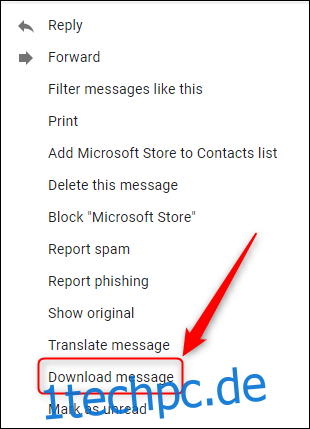
Ihre E-Mail wird nun im .eml-Format an Ihrem Standard-Download-Speicherort abgelegt. Dieses Format ist mit den meisten E-Mail-Clients und Webbrowsern kompatibel. Es ist nicht möglich, mehrere E-Mails auf einmal zu sichern. Wenn Sie größere Mengen an E-Mails herunterladen möchten, sollten Sie den Google Takeout-Service nutzen, um Ihre Daten zu speichern.
E-Mail-Sicherung aus Microsoft Outlook
Um eine E-Mail aus dem Outlook-Client zu sichern, öffnen Sie die E-Mail und klicken Sie auf „Datei“.
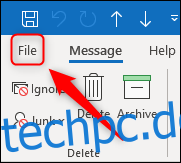
Wählen Sie als nächstes den Button „Speichern unter“ aus.

Legen Sie nun den gewünschten Speicherort fest und bestätigen Sie mit einem Klick auf den Button „Speichern“.
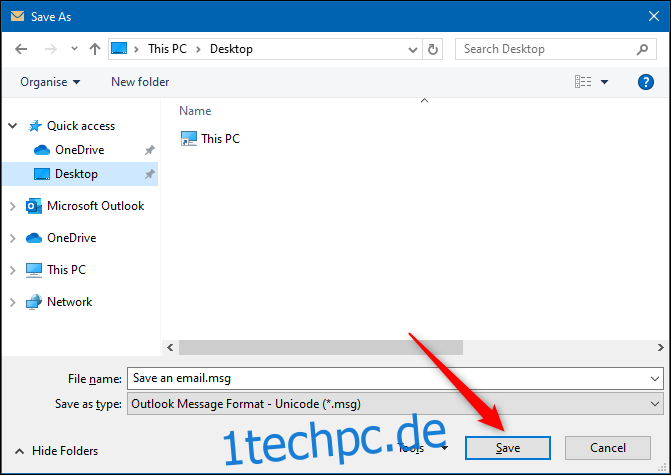
Die E-Mail wird in dem Microsoft-eigenen .msg-Format gespeichert, das Sie mit Outlook öffnen müssen.
Alternativ können Sie eine E-Mail auch einfach per Drag & Drop aus Outlook in einen beliebigen Ordner unter Windows ziehen. Diese Methode ist besonders effizient, wenn Sie mehrere E-Mails sichern möchten. Markieren Sie dazu die gewünschten E-Mails und ziehen Sie sie in einen Ordner Ihrer Wahl im Windows Explorer.
Eine direkte Download-Option für E-Mails aus der Outlook-Webanwendung existiert nicht; hierfür ist die Installation des Clients erforderlich. Wenn Sie jedoch eher an den Inhalten der E-Mail als an der E-Mail selbst interessiert sind, können Sie die E-Mail aus der Outlook-Webanwendung als PDF ausdrucken und auf diese Weise auf Ihrer Festplatte speichern.
Diese Methode funktioniert sowohl unter Windows (ab Windows 8) als auch unter macOS, da beide Betriebssysteme eine integrierte „Als PDF drucken“-Funktion besitzen.
Öffnen Sie dazu die betreffende E-Mail in der Outlook-Web-App, klicken Sie auf die drei Punkte oben rechts und wählen Sie die Option „Drucken“.

Im sich öffnenden Fenster klicken Sie auf „Drucken“.
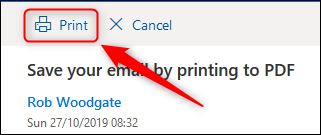
Wählen Sie im folgenden Druckdialog die Option „In PDF drucken“ aus.
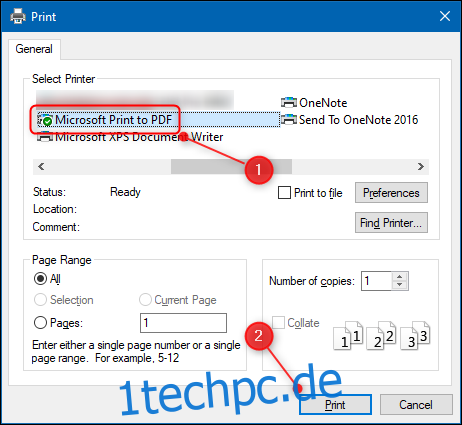
Wir haben dies auf einem Windows-Gerät durchgeführt, aber die Vorgehensweise auf einem Mac ist identisch. Ihre E-Mail wird nun als PDF-Datei an dem von Ihnen gewählten Ort gespeichert.
E-Mail-Sicherung aus Apple Mail
Um eine E-Mail aus Apple Mail zu archivieren, öffnen Sie die E-Mail und wählen Sie im Menü „Datei > Speichern unter“.

Im sich öffnenden Dialogfenster können Sie den Namen der E-Mail ändern (falls erforderlich), einen Speicherort festlegen und den Vorgang mit einem Klick auf den Button „Speichern“ abschließen.

Standardmäßig wird die E-Mail im RTF-Format (Rich Text Format) und nicht in einem speziellen E-Mail-Format gespeichert. Sie können dies beim Speichern ändern, indem Sie entweder „Raw Message Source“ oder „Plain Text“ als Format auswählen.
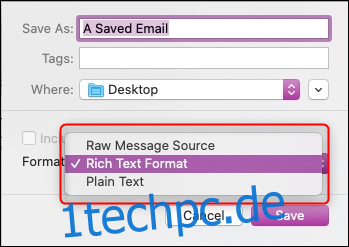
Analog zu Outlook können Sie auch mit Apple Mail E-Mails per Drag & Drop verschieben. Wenn Sie also mehrere E-Mails sichern möchten, können Sie sie einfach auswählen und an den gewünschten Ort ziehen.